今天我们再整理一下关于DEM提取等高线和高程点操作流程。
这次我们的练习数据是:一块90M的山区DEM
我们先把DEM数据叠加卫星影像
在Global Mapper中查看下三维效果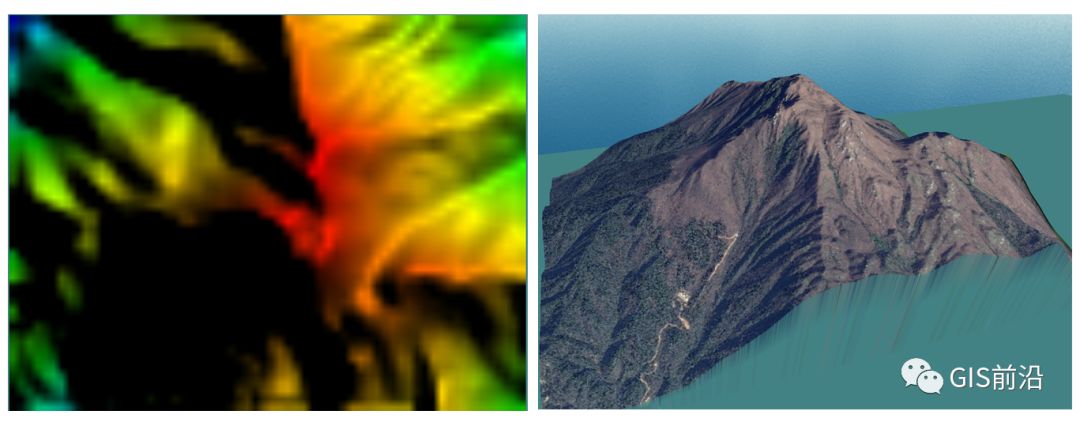
后续由ArcGIS提取的高程点及等高线也会在Global Mapper进行展示
这样你看到的成果会更加直观
DEM提取高超点
首先是针对DEM进行重采样
数据管理工具→栅格→重采样
输出像元大小根据自己的项目情况设定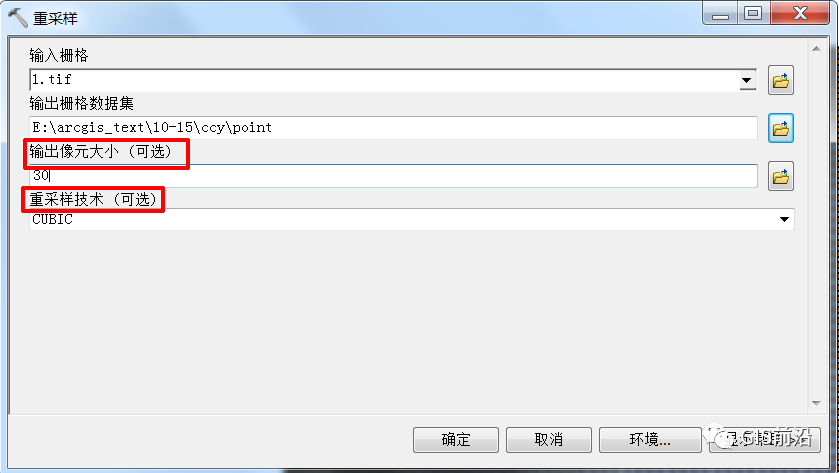
ArcGIS中重采样的方法有四种:
NEAREST: 最近邻分配法
BILINEAR:双线性插值法
CUBIC:三次卷积法
MAJORITY:重采样法
重采样方法选择:CUBIC即可
重采样后就是要对栅格进行转点
转换工具→由栅格转出→栅格转点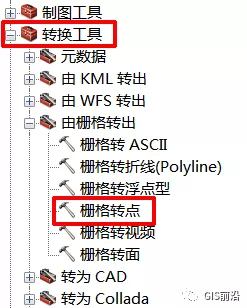
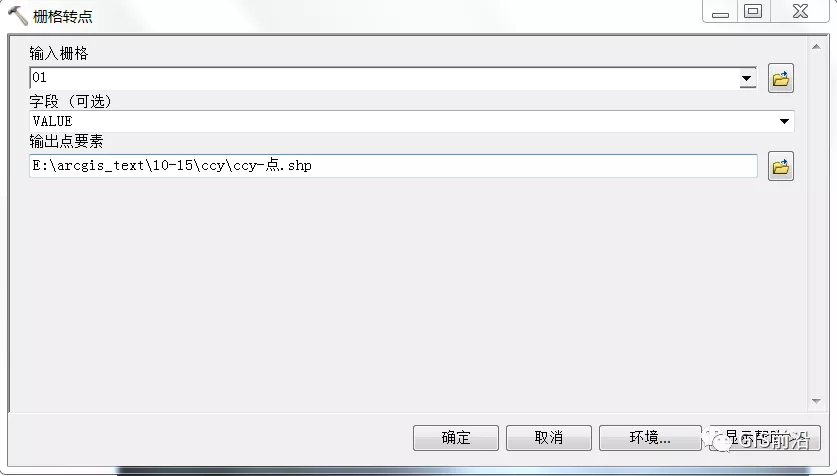
直接导出即可
不过还没有结束,因为在ArcGIS中默认的高超数据的GRID_CODE字段,在其他软件中是不认的。
我们下面要做的就是要新建立个Elevation字段,并将GRID_CODE字段数值赋到Elevation字段
1.打开属性列表→添加字段→添加Elevation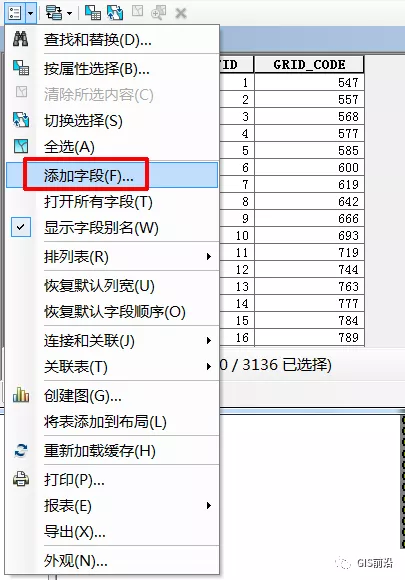

2.添加后打开字段计算器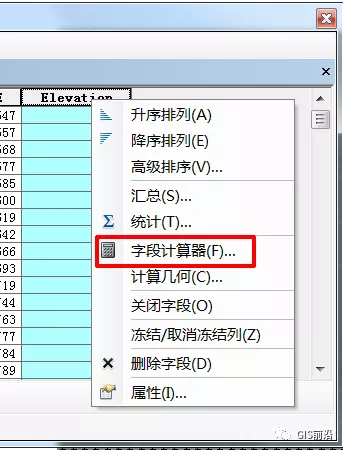
选择GRID_COOE确定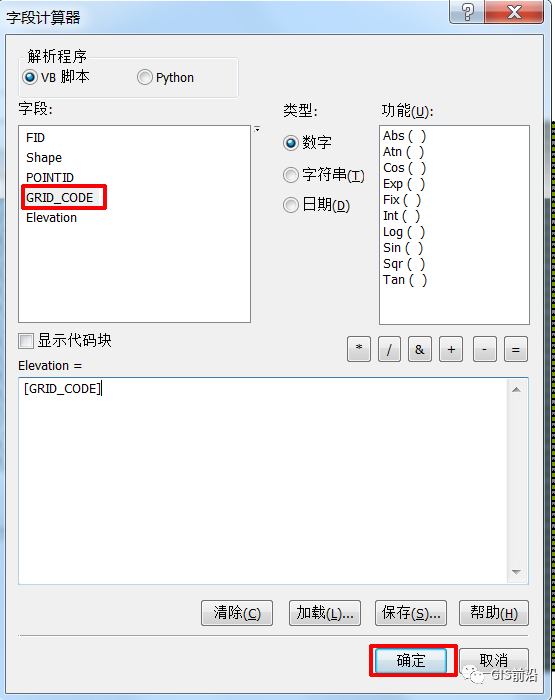
最后导出数据,如果需要可导出CAD支持的数据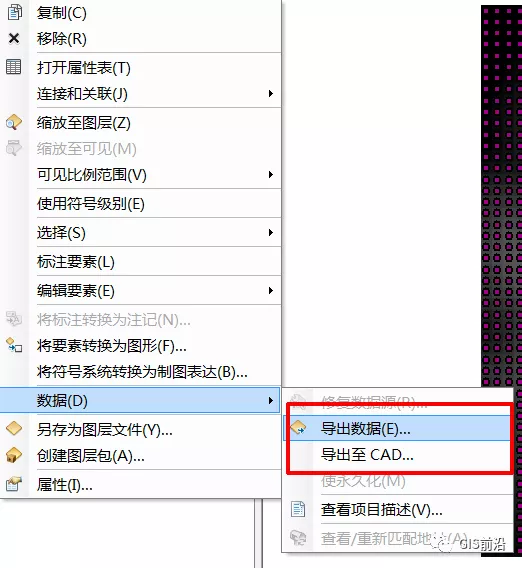
我放到Global Mapper中看看提取的高超点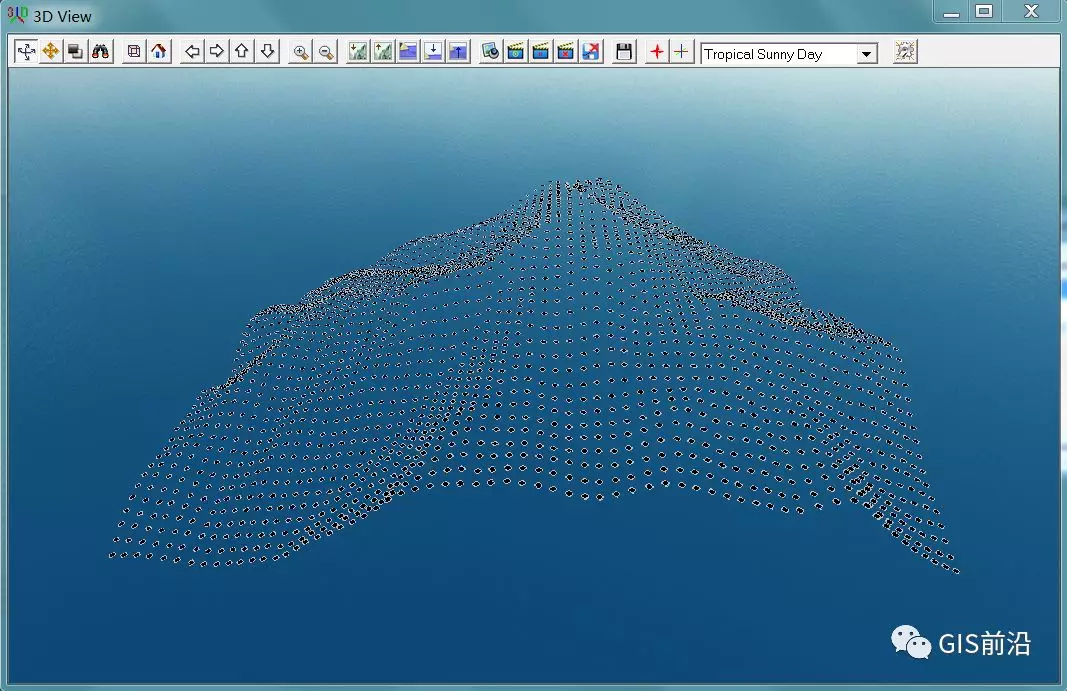
如果没有赋值Elevation你看到的则是没有高程的平面点
DEM提取等高线
ArcToolbox→栅格表面→等值线
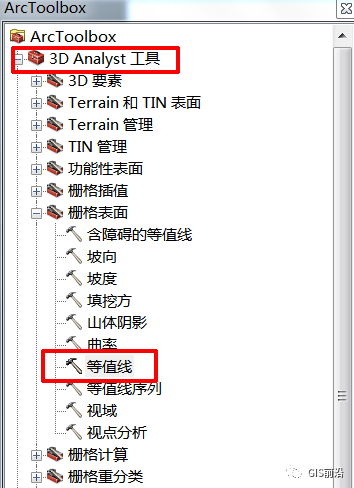
等值线的间距跟个人情况设定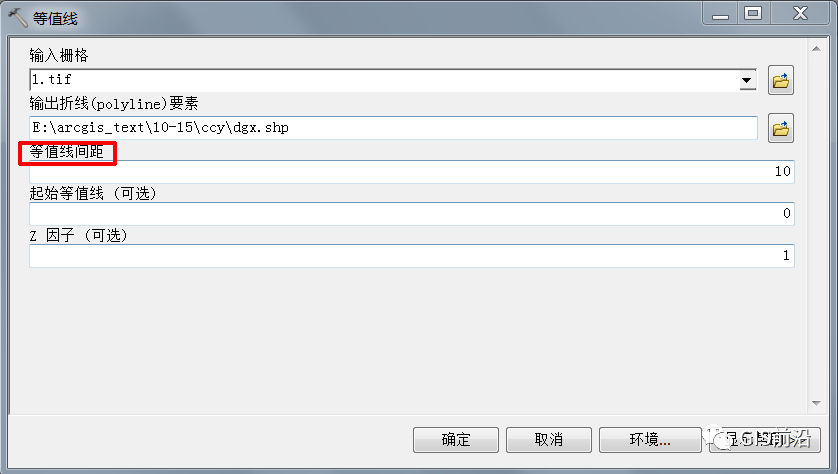
点击确定然后直接导出数据即可
放到Global Mapper中3D视图查看













